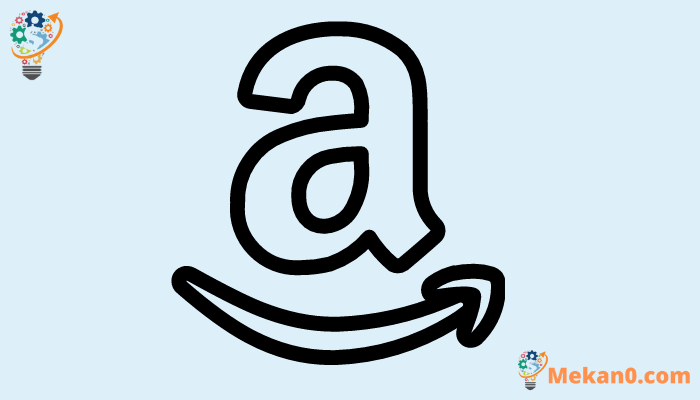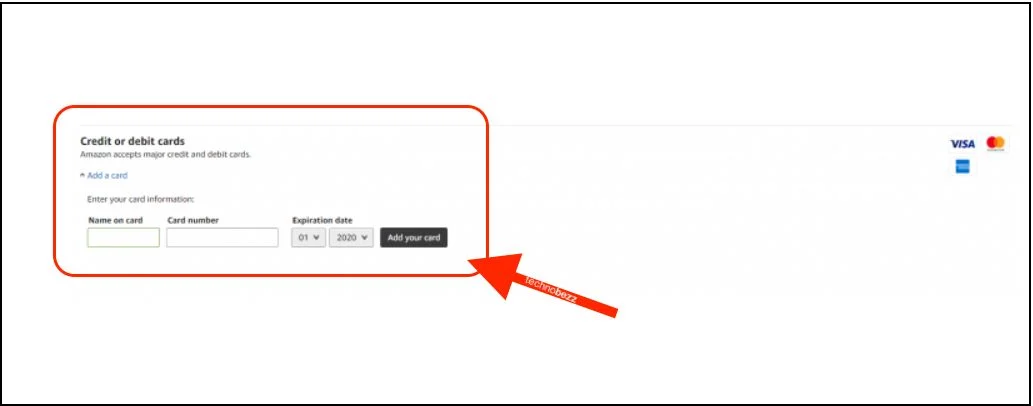別のクレジット カードまたはデビット カードを Amazon プライム ビデオに追加する方法。
Amazon Prime Video は、最高のビデオ ストリーミング サービスの XNUMX つです。 独自のものを含むプレミアムコンテンツがあります
Amazonプライムビデオは、最高のビデオストリーミングサービスのXNUMXつです。 Amazon Originals と呼ばれる独自のプレミアム コンテンツが含まれており、他のストリーミング サービスでは利用できません。
アカウントを作成したときに、クレジット カードまたはデビット カードを追加しました。 しかし、カードの有効期限が切れた場合や、サービスに別のカードを使用したい場合はどうすればよいでしょうか? その場合は、新しいカードを追加する必要があります。 どのような手順を踏めばよいかわからない場合は、読み続けてください。 この記事では、すべての手順を含むクイック ガイドを共有します。 別のクレジット カードまたはデビット カードを Amazon プライム ビデオに追加する方法を見てみましょう。
別のクレジット カードまたはデビット カードを Amazon プライム ビデオに追加する方法
別のクレジット カードまたはデビット カードを追加することは複雑ではありません。 従う必要がある手順は次のとおりです。
- コンピューターでブラウザーを開き、ナビゲートします アマゾンプライムビデオへ
- تسجيلالدخول
- 画面の右上隅にあるアイコンをクリックします
- 次に、[アカウントと設定] をタップします
- [アカウント] タブで、[支払いの追加/編集] オプションを見つけてクリックします。
- [クレジット カードまたはデビット カード] の下にカードを追加するオプションが表示されます。 クリックして
- カードの名前、有効期限、CVV (カード裏面の XNUMX つの数字) など、必要な詳細を追加します。
カードを追加したので、今後の支払いのデフォルトにすることができます。 方法は次のとおりです。
- 画面の右上隅にあるアイコンをクリックします
- 次に、[アカウントと設定] をタップします
- [アカウント] タブで、[デフォルトの変更] をクリックします。
- デフォルトとして使用するカードを見つけてタップします
- 変更が完了したら、[保存] をクリックします。
- 選択したカードは、今後のお支払いに使用されます